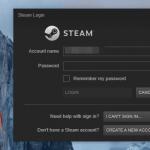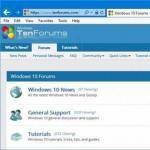Что такое КЭШ в телефоне? — Разбираемся вместе. Нужно ли чистить кэш системы? Что такое кэш в
Термин кэш (или кеш ) имеет в русском языке два определения.
Первое происходит от английского cache («тайник»). Кэш позволяет значительно сократить время получения доступа к данным компьютерной системы в целом, жёстких дисков, веб-браузера и прочего (то есть быстрее открываются изображения, веб-страницы, сообщения в мессенджере и т. д.). Это промежуточный буфер с быстрым доступом, содержащий информацию, которая может быть запрошена с наибольшей вероятностью. Доступ к данным в кэше осуществляется быстрее, чем выборка исходных данных из более медленной памяти или удаленного источника, однако её объём существенно ограничен по сравнению с хранилищем исходных данных.
Подробнее рассматривая, можно сказать, что это тип памяти, предназначенный для ускорения обращения к данным, содержащимся постоянно в основной памяти с меньшей скоростью доступа. Кэш состоит из набора записей, каждая из них ассоциирована с небольшой частью данных, которая является копией элемента данных в основной памяти. Каждая такая запись имеет идентификатор, определяющий соответствие между элементами данных в кэше и их копиями в основной памяти. Когда клиент кэша обращается к данным, прежде всего исследуется кэш. Если в кэше найдена запись с идентификатором, совпадающим с идентификатором затребованного элемента данных, то используются элементы данных в кэше. Если в кэше не найдено записей, содержащих затребованный элемент данных, то он читается из основной памяти в кэш, и становятся доступным для последующих обращений. Например, веб-браузер проверяет локальный кэш на диске на наличие локальной копии веб-страницы, соответствующей запрошенному URL. В этом примере URL - это идентификатор, а содержимое веб-страницы - это элементы данных. Если кэш ограничен в объёме, то может быть принято решение отбросить некоторую запись для освобождения пространства. Для выбора отбрасываемой записи используются разные алгоритмы вытеснения. Порой кэш нарушает корректную работу браузера или приложения, поэтому иногда его рекомендуется чистить.
Второе определение пришло в русский молодёжный жаргон из американского сленга. В США под словом c ash понимают наличные деньги. Слово пришло прямиком из западных фильмов и своего значения не поменяло. В английском языке кэш - это бумажные деньги, которые легко спрятать от налогов, и которые активно используются в проведении теневых операций (и сразу вспоминается перевод слова cache ) . Синонимом кэша является «наличка».
В последние годы можно всё чаще слышать слово «кешбэк». Оно также связано с деньгами, а именно с возвратом наличных денег, и используется в сфере интернет-торговли, банковского дела и игорного бизнеса в качестве обозначения разновидности бонусной программы для привлечения клиентов и повышения их лояльности.
Кэш браузера.
Пишите вы к примеру вопрос на THE QUESTION,закрываете вкладку,снова нажали Задать вопрос,и ваш вопрос на месте=),вроде это кэш.
Есть кэш в Гугле который сохраняет эскизы картинок для их быстрой закрузки.
Путешествуя по просторам Всемирной паутины, мы посещаем огромное количество сайтов, где просматриваем текст, картинки, видеозаписи. Когда интернет-страница открывается в браузере впервые, то вся информация (текстовая и графическая) загружается с сервера, на котором расположен ресурс.
Если же веб-мастер настроил кэширование, то после первого просмотра данные будут сохраняться в специальном разделе на жестком диске компьютера пользователя (этот раздел и называется кеш браузера).
Оценить возможности, которые дает кэш, вы можете, пронаблюдав за самым обычным явлением – загрузкой главной страницы какого-либо ресурса, используя мобильный интернет. Наберите в поиске любой запрос и перейдите по одной из ссылок. Когда страница веб-ресурса загрузится, вернитесь назад и снова перейдите по ссылке.
Главная страница сайта появится на экране гораздо быстрее. Причина этого заключается в следующем: браузер загружает данные из кэша, который расположен в памяти вашего устройства, что, согласитесь, гораздо ближе, чем сервер за тридевять земель.
Стоит также отметить, что далеко не всё содержимое сайта кэшируется. Настройки кэша выставляются каждым веб-мастером по собственному усмотрению. Если же информационный ресурс создается при помощи CMS (WordPress, Joomla, Drupal), то разработчику, как правило, доступны уже готовые решения по обеспечению кеширования в виде плагинов (которые имеют стандартные установки и часто не нуждаются в дополнительных настройках).
Даже промежуточные результаты работы программы должны где-то храниться, чтобы их можно было использовать. Самые нужные лежат в оперативной памяти, откуда они быстро попадают в колесо программного цикла и используются для дальнейших расчётов. Оперативная память ограничена, её мало, и нужна она постоянно, поэтому постоянно очищается. А некоторая часть информации, ещё необходимая в будущем, сохраняется в файлы и хранится на жёстком диске компьютера. Такие файлы называются временными. Они накапливаются, занимают место, и их нужно удалять, чтобы они не мешали работе компьютера. Так какими же способами пожно почистить кэш в Windows 7?
Что такое кэш-память на компьютере?
Кэш-память хранит самые важные временные файлы, которые могут понадобиться в ближайшее время. Например, когда вы смотрите видео в интернете, оно постепенно загружается и содержится в кэш-памяти браузера до тех пор, пока вы не закончите. Затем видео удаляется за ненадобностью. Так что, по сути, включая фильм в интернете, вы всё равно скачиваете его на компьютер и удаляете после просмотра.
Кэш-память используется и в Windows. Обычно там хранятся результаты вычислений программ. Обычно кэш своевременно удаляется, но есть виды, которые накапливаются и захламляют систему, потому что компьютер не может определить, нужна ли ещё эта информация или уже нет. Есть четыре вида кэш-памяти, которые нуждаются в постоянной очистке.
Как произвести очистку кэш-памяти?
DNS (ДНС)
DNS (Domain Name System, дословно - система доменных имён) — своеобразная адресная книга интернета. Дело в том, что компьютер не сможет по символьным адресам (типа yandex.ru) найти нужный сервер, к которому он должен обратиться. Компьютер понимает только язык ip-адресов. Сервера DNS, которых, кстати говоря, очень много, хранят в себе соответствие ip буквенному адресу. Пользователь, вводя запрос в поисковик или адресную строку, посылает сигнал сначала DNS-серверу, который находит соответствующий ip-адрес и посылает его компьютеру, чтобы тот смог загрузить искомую веб-страницу.
Кэш DNS чистится с помощью командной строки. Чтобы открыть её, нажмите Win + R (программа «Выполнить») и введите в поле cmd. Или откройте «Пуск», пройдите в раздел «Стандартные» и запустите командную строку.
В командной строке введите: ipconfig /flushdns
Появится строчка «Успешно сброшен кэш распознавателя DNS». DNS-кэш очищен.
 Введите команду ipconfig/flushdns
Введите команду ipconfig/flushdns
Видео: как очистить DNS-кэш на Windows 7 и XP
Чистка Thumbnail
Thumbnail-кэш можно очистить стандартной утилитой «Очистка диска». Чтобы запустить её, откройте «Панель управления» -> «Система и безопасность» -> «Администрирование» -> «Очистка диска».
В программе выберите диск, который нуждается в очистке. Чтобы удалить Thumbnails, отметьте системный диск (обычно это C:\). Затем поставьте галочки напротив тех файлов, которые нужно удалить (найдите в списке пункт Thumbnails, чтобы удалить эскизы). Нажмите «ОК» и подождите некоторое время. Thumbnail-кэш очищен.
 Отметьте «Thumbnail», чтобы удалить Thumbnail-кэш
Отметьте «Thumbnail», чтобы удалить Thumbnail-кэш
В Windows есть возможность отключить thumbnail-кэш, тогда иконки не будут сохраняться во временную память и их прогрузка станет дольше, но это сэкономит вам бесценное место в кэш-памяти.
Откройте «Панель управления», в разделе «Оформление и персонализация» выберите «Свойства папки» (или «Параметры папки»). Во вкладке «Вид» будет перечень опций. Найдите среди них пункт «Не кэшировать эскизы» и поставьте галочку.
 Отметьте галочкой «Не кэшировать эскизы»
Отметьте галочкой «Не кэшировать эскизы»
Нюансы для оперативной памяти
Так как кэш оперативной памяти стоит очищать регулярно, есть смысл облегчить процесс. Создадим ярлык, который будет отправлять нас к программе, очищающей временные файлы. Итак, нажмите правой кнопкой мыши на свободном месте рабочего стола и в меню выберите пункт «Создать», затем «Ярлык». Теперь узнайте разрядность вашей версии системы (откройте «Компьютер», кликните правой кнопкой мыши на свободное пространство, выберете «Свойства системы», а там будет указано: 32- или 64-разрядная система).
 Введите строчку в зависимости от разрядности вашей ОС
Введите строчку в зависимости от разрядности вашей ОС
В зависимости от вашей версии введите в поле одну из следующих строк:
- Для 32-разрядной системы: %windir%\system32\rundll32.exe advapi32.dll,ProcessIdleTasks
- Для 64-разрядной: %windir%\SysWOW64\rundll32.exe advapi32.dll,ProcessIdleTasks
Нажмите «Далее», назовите ярлык по своему усмотрению и сохраните его. Теперь каждый раз, когда вы запустите этот ярлык, система проанализирует программные процессы и удалит неиспользуемую часть оперативной памяти. В перспективе регулярная чистка поможет улучшить быстродействие вашего компьютера.
 Запустите созданный ярлык
Запустите созданный ярлык
Как почистить браузер?
Кэш каждого браузера чистится отдельно. Рассмотрим действия на примере Google Chrome.
 Откройте «Настройки»
Откройте «Настройки»
Откройте меню, нажав кнопку в правом верхнем углу (☰). Откройте «Настройки». Пролистайте страницу вниз до самого конца и откройте дополнительные настройки. В «Личных данных» найдите кнопку «Очистить историю». Откроется окошко со списком опций. Отметьте «Очистить <…>, сохранённые в кэше». Нажмите «Очистить». Через некоторое время все временные файлы удалятся.
 Очистите кэш
Очистите кэш
Как удалить все временные файлы с помощью программ?
Чтобы не возиться с каждым типом кэш-памяти отдельно, воспользуйтесь специальными программами. Отличный пример - CCleaner.
Скачайте её с официального сайта . У CCleaner есть мощная бесплатная версия, которой достаточно для основных действий. Покупка платной версии здесь скорее пожертвование разработчикам, нежели реальная необходимость.
В окне программы выберите раздел «Очистка». Отметьте галочками все пункты, которые нужно очистить. Нажмите «Анализ», чтобы программа осмотрела компьютер и выявила весь ненужный мусор, среди которого будет и неиспользуемый кэш. Теперь нажмите «Очистить», и через несколько минут программа удалит весь найденный программный хлам. Помимо кэша она очистит и неиспользуемые временные файлы, буфер обмена, дампы памяти, пути загрузки, cookie-файлы браузера, адреса, журналы посещений, файлы index.dat и много чего ещё. А если открыть вкладку «Реестр», то можно почистить и реестр Windows, что скажется благополучно на быстродействии системы.
 Нажмите «Анализ», а затем «Очистить»
Нажмите «Анализ», а затем «Очистить»
Возможные проблемы
Файлы в кэш-памяти не удаляются
Если какая-то программа прямо сейчас использует временные файлы из кэш-памяти, то удалить их не получится . Обычно тогда появится сообщение о том, что файл используется такой-то программой. Откройте диспетчер задач, остановите процесс, использующий файл, и тогда очистите кэш-память.
Не удаляется кэш браузера
Кэш браузера также может использоваться, поэтому иногда при попытке удалить временные файлы появляется ошибка или браузер зависает . Попробуйте закрыть все вкладки и перезагрузить браузер. Ошибки должны исчезнуть. В крайнем случае можно попробовать переустановить браузер.
Итак, мы разобрались, как чистить кэш в операционной системе Windows 7. В постоянной очистке нуждаются временные файлы DNS, эскизы картинок и иконок, неудалённый кэш оперативной памяти и кэш браузера. Вообще временные файлы накапливаются в кэш-памяти всех программ. Но большинство из них имеет незначительный размер и не сильно загружает систему. Но если вы хотите очистить абсолютно весь мусор, воспользуйтесь программами типа CCleaner, которые уберут и ненужные файлы, и другой системный мусор.
1 Вы наверное не раз слышали слово Кэш, причём в разном контексте . В этой статье мы разберём, что значит Кэш. Слово Кэш было заимствовано из английского языка "cache", - "наличные деньги", и из французского языка "cacher ", что можно перевести, как "прятать". Существует несколько значений этого слова, как среди компьютерных гиков, так и среди подкованной части общества. Можно услышать в разговоре двух "задротов ", "Слушай, а ты кэш браузера почистил?", "А как почистить кэш браузера ?". Рекомендую прочесть ещё несколько толковых статей на тему интернет сленга , например, что такое Джекпот , как понять аббревиатуру ВСМ , что значит Быть в Танке , кто такой Аутсайдер и т. п.
Кэш - хранилище информации быстрого доступа, которая может быть запрошена с максимальной скоростью. Используется программами, для того, чтобы ускорить свою работу
Пример :
Почему у меня новые картинки не загружаются?
А ты свой кэш почистил?
Почему у тебя так медленно компьютер работает? Давай почистим тебе кэш...
Мне почистили кэш, так теперь приходиться заново вспоминать свой пароль на Мамбе.
Кэширование файлов
- это процесс помещения данных в кэш с возможностью быстрого извлечения
Для чего необходим Кэш?
Чтобы объяснить, что такое Кэш , можно провести аналогию с магазином овощей, где расторопный продавец выделил наиболее популярные продукты питания и поместил их за свой прилавок. Теперь ему не нужно каждый раз нестись на склад за картошкой или свёклой, всё находится под рукой и выдаётся покупателям очень быстро.Например, работа вашего браузера построена примерно по этой схеме, стоило вам один раз заглянуть, скажем на какой-нибудь сайт, то все картинки и "тяжёлые" данные загружаются в Кэш , поэтому при повторном посещении этого ресурса он откроется намного быстрее, ведь нужная информация уже находится у вас на жёстком диске.
160.9KКогда мы готовим свой сайт к представлению аудитории, то стараемся проработать каждую мелочь. Подходящий шрифт, дизайн социальных кнопок, логотип и сочетание цветов – всё это должно быть обдумано и реализовано.
Однако каким бы ни было визуальное оформление, технические характеристики гораздо важнее, а одна из наиболее весомых – быстродействие. Именно для улучшения этого параметра веб-мастера настраивают кэширование.
Выступая в роли обычных пользователей, мы не сталкиваемся с проблемами настройки кэширования своего ресурса. Однако часто возникают ситуации, когда необходимо знать, как очистить кэш браузера. О том, когда и как это делать пойдет речь в данной статье.
Что такое кэш браузера
Путешествуя по просторам Всемирной паутины, мы посещаем огромное количество сайтов, где просматриваем текст, картинки, видеозаписи. Когда интернет-страница открывается в браузере впервые, то вся информация (текстовая и графическая ) загружается с сервера, на котором расположен ресурс.
Если же веб-мастер настроил кэширование, то после первого просмотра данные будут сохраняться в специальном разделе на жестком диске компьютера пользователя (этот раздел и называется кеш браузера ).
Оценить возможности, которые дает кэш, вы можете, пронаблюдав за самым обычным явлением – загрузкой главной страницы какого-либо ресурса, используя мобильный интернет. Наберите в поиске любой запрос и перейдите по одной из ссылок. Когда страница веб-ресурса загрузится, вернитесь назад и снова перейдите по ссылке.
Главная страница сайта появится на экране гораздо быстрее. Причина этого заключается в следующем: браузер загружает данные из кэша, который расположен в памяти вашего устройства, что, согласитесь, гораздо ближе, чем сервер за тридевять земель.
Стоит также отметить, что далеко не всё содержимое сайта кэшируется. Настройки кэша выставляются каждым веб-мастером по собственному усмотрению. Если же информационный ресурс создается при помощи CMS (WordPress, Joomla, Drupal ), то разработчику, как правило, доступны уже готовые решения по обеспечению кеширования в виде плагинов (которые имеют стандартные установки и часто не нуждаются в дополнительных настройках ).
В CMS WordPress, к примеру, широкую популярность обрели плагины WP Super Cache и W3 Total Cache .
Когда вы очищаете кэш, то удаляете все графические и текстовые данные, полученные с посещенных ранее сайтов. То есть, при загрузке страниц информационных ресурсов, браузер снова будет брать все данные непосредственно с сервера.
Теперь, когда стало ясно, что значит очистить кэш браузера, разберемся с причинами необходимости выполнения такой процедуры:
Зачем чистить кэш
Когда вы сталкиваетесь с разработкой информационного ресурса, то очистка кэша – настолько привычная и регулярная процедура, что проводится абсолютно «на автомате » (ведь сайт всё время меняется, а результат нужно увидеть сразу же ).
Если же вы рассматриваете себя в роли пользователя, то в этом случае необходимость чистить кэш возникает гораздо реже. Однако, не удаляя кэш, вы не увидите многие обновления на сайтах (через какое-то время, конечно, увидите, но это может быть месяц, а может и полгода, в зависимости от того, какую длительность хранения кэша сайта установил веб-мастер ).
Также не стоит забывать и о том, что копии страниц, сохраненные браузером, имеют кое-какой вес. Кроме того, каждый браузер имеет свой собственный кэш, то есть, открыв веб-ресурс в Гугл Хром, а затем в Firefox , вы создадите на своем компьютере 2 копии одних и тех же страниц. А если сайтов посещено тысячи, и кэш не очищался несколько месяцев, то место, занимаемое копиями, будет довольно существенное.
Чистим кэш в различных браузерах
Рассмотрим удаление кэша в некоторых популярных на сегодняшний день браузерах:
- Интернет Эксплорер:
- Mozilla Firefox:
- Google Chrome:
- Опера:
Что такое кэш? Для чего он нужен? Как его чистить и зачем это нужно? Такие вопросы часто задают начинающие пользователи смартфонов и планшетов под управлением операционной системы Android. Давайте разберем эти вопросы.
Что такое кэш в Android?
Кэш – это специальное место во внутренней памяти устройства, в котором располагаются временные файлы игр и приложений. Это могут быть аудио и видеофайлы, данные приложений, изображения, скрипты и т.п.
Кэш в Android нужен для сокращения времени доступа к данным и соответственно увеличению скорости работы приложений, а также для уменьшения нагрузки на оперативную память. Алгоритм кэширования в Android OS работает таким образом, что наиболее часто востребованные данные сохраняются в кэш-памяти, откуда их можно быстрее извлечь при следующем обращении. Основная цель кэша – это ускорение работы системы.
Чтобы алгоритм кэширования стал понятен, приведем простой пример на бытовом уровне. Представьте библиотеку, в которой библиотекарь выдает книги читателям. Книги хранятся в зале, откуда работник выносит запрашиваемые издания. Какие-то книги пользуются большим спросом, а какие-то маловостребованы. Чтобы сократить себе работу, библиотекарь начинает хранить популярные книги рядом с собой, чтобы лишний раз не ходить в зал и ускорить обслуживание клиента. В этом примере, библиотека — это внутренняя память устройства, книги – данные, читатель – приложение, запрашивающее данные для обработки, библиотекарь – контроллер памяти, обслуживающий запросы, а стеллаж с популярными книгами, рядом с библиотекарем – это кэш.
Для чего нужно чистить кэш?
Исходя из вышесказанного, мы видим, что кэширование приложений – это полезный процесс, однако кэш иногда приходится чистить. Основными причинами для этого действия служат разрастание памяти под данные и некорректная работа приложения. При активном и продолжительном использовании приложений их кэш разрастается, и если на устройстве дефицит внутренней памяти, то очистка в некоторой мере поможет разрешить этот вопрос.
Очистка данных сбойного приложения может помочь избавиться от его некорректной работы. Ведь бывает и так, что в кэше сохраняются ошибочные данные, которые приводят к сбою в работе приложения. Нужно понимать, что очистка кэша — это не удаление программы, а только удаление временных файлов.
Кэш можно почистить двумя способами: с помощью штатного диспетчера приложений и специальных программ, так называемых чистильщиков.
Очистка с помощью диспетчера приложений несколько неудобна и больше подходит, чтобы очистить данные определенного приложения.

Очистка с помощью специальных приложений – это самый быстрый и удобный способ. В официальном магазине имеется большое количество приложений для очистки мусорных файлов в Android. Одной из обязательных функций в таких программах является и очистка кэша. Наиболее популярные среди них – это Clean Master и CCleaner.